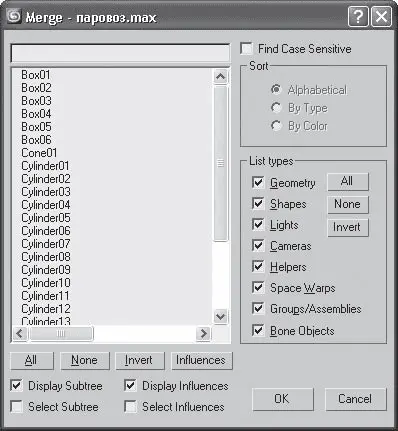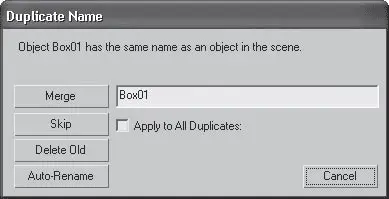Для присоединения одного файла к другому используется команда меню File → Merge (Файл → Присоединить). При выборе данной команды открывается окно, в котором нужно выбрать необходимый файл. После этого появляется окно со списком всех объектов выбранного файла (рис. 9.14).
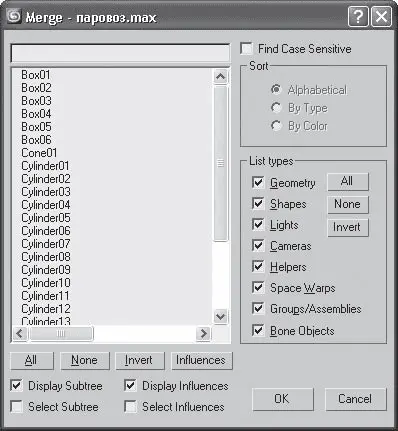
Рис. 9.14.Диалоговое окно Merge (Присоединить)
Удобно делать выбор, когда объекты имеют внятные названия.
Если текущая сцена, например, состоит из шести примитивов Box (Параллелепипед) и в эту сцену присоединяется файл, в составе которого есть примитивы с названиями Box (Параллелепипед), то есть объекты, для которых не были заданы осмысленные имена, то появится предупреждение (рис. 9.15).
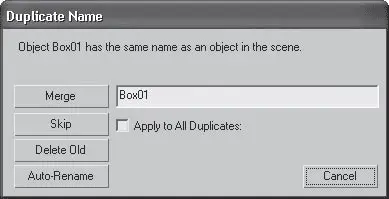
Рис. 9.15.Диалоговое окно Duplicate Name (Дубликат имени)
С помощью данного окна можно определить, что сделать с присоединяемым одноименным объектом. Проще всего переименовать объект, но можно присоединить его как дубликат (только надо помнить, что тогда в вашей сцене будет несколько одноименных объектов).
Для практического закрепления теоретического материала выполните упражнение «Упражнение 2. Собираем сцену» из раздела «Практика» данной главы.
Упражнение 1. Оформление окна
В данном упражнении рассмотрим, как создать окна и балкон с помощью стандартных архитектурных объектов.
1. Откройте файл Стандартное освещение.max. Активизируйте категорию Geometry (Геометрия) вкладки Create (Создание) командной панели и в раскрывающемся cписке подкатегорий (там, где написано Standard Primitives (Стандартные примитивы)) выберите группу объектов Windows (Окна). В свитке Object Type (Тип объекта) выберите тип Casement (Створчатые).
2. В свитке Creation Method (Метод создания) установите переключатель в положение Width/Height/Depth (Ширина/высота/глубина). Это значит, что при построении сначала будем задавать ширину объекта, затем высоту и глубину. В окне проекции Left (Вид слева) постройте окно, ориентируясь на оконный проем в гостиной (рис. 9.16).

Рис. 9.16.Строим окно, ориентируясь на оконный проем в гостиной
3. Окна должны быть чуть меньше оконных проемов, поэтому следует подкорректировать их параметры. Активизируйте вкладку Modify (Редактирование) на командной панели. В свитке Parameters (Параметры) укажите следующие размеры окна: Height (Высота) = 133, Width (Ширина) = 138, Depth (Глубина) = 7 см. В области Frame (Рама) параметрам Horiz. Width (Ширина горизонтальных балок) и Vert. Width (Ширина вертикальных балок) задайте значение 3. В области Casements (Створки) установите переключатель в положение Two (Две). Осталось только задать окну нужные координаты: Х = 1050, Y = 377, Z = 85 cм. Не забудьте построить подоконник. Вариантов его создания много: от построения примитива ChamferBох (Параллелепипед с фаской) до моделирования с помощью сплайна, имеющего вид сечения подоконника и выдавленного с помощью модификатора Extrude (Выдавливание).
4. Теперь построим балконную дверь. Для этого активизируйте категорию Geometry (Геометрия) вкладки Create (Создание) на командной панели и в раскрывающемся cписке подкатегорий (там, где написано Standard Primitives (Стандартные примитивы)) выберите группу объектов Doors (Двери). В свитке Object Type (Тип объекта) выберите дверь типа Pivot (Навесные). В свитке Creation Method (Метод создания) установите переключатель в положение Width/Height/Depth (Ширина/высота/глубина). В окне проекции Left (Вид слева) постройте дверь, ориентируясь на проем для балконной двери в гостиной. Дверь должна быть чуть меньше проема, поэтому подкорректируем параметры. Активизируйте вкладку Modify (Редактирование) командной панели. В свитке Parameters (Параметры) укажите следующие размеры двери: Height (Высота) = 205, Width (Ширина) = 60, Depth (Глубина) = 7 см. Чтобы дверь была приоткрыта, установите флажки Flip Swing (Повернуть) и Flip Hinge (Изменить положение), а параметру Open (Открыть) задайте значение 50.
5. В свитке Leaf Parameters (Параметры дверного полотна) в счетчик Bottom Rail (Нижний брусок) введите 60. В области Panels (Панели) установите переключатель в положение Glass (Стеклянные). Осталось только задать нужные координаты: Х = 1050, Y = 305, Z = 9 cм.
6. Построим балкон. В окне проекции Тор (Вид сверху) создайте стандартный примитив Вох (параллелепипед) с параметрами 260 x 80 x 5 см. Задайте объекту следующие координаты: Х = 1100, Y = 330, Z = 0 cм. Это балконная плита. Балкон имеет ограждения, поэтому в окне проекции Тор (Вид сверху) создайте сплайн Rectangle (Прямоугольник) с параметрами 260 x 80 см. Задайте объекту следующие координаты: Х = 1100, Y = 330, Z = 0 cм. Преобразуйте построенный прямоугольник в редактируемый сплайн. Для этого щелкните правой кнопкой мыши в активном окне на выделенном объекте и выберите команду Convert To → Convert to Editable Spline (Преобразовать → Преобразовать в редактируемый сплайн).
Читать дальше
Конец ознакомительного отрывка
Купить книгу